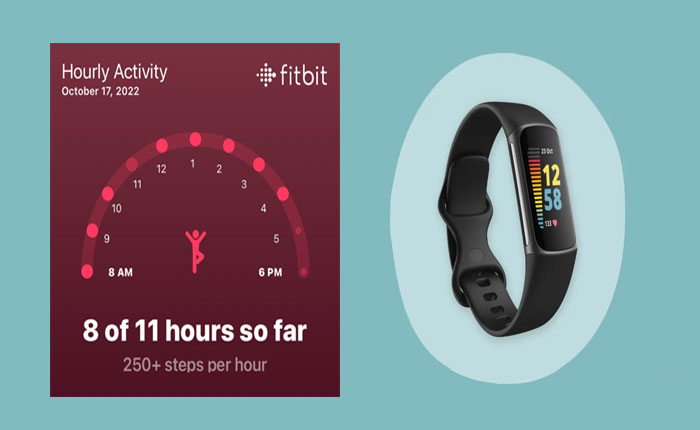Fitbit の 1 時間ごとのアクティビティが機能しないという問題が発生し、解決策を探していますか。答えが「はい」の場合は、正しい場所に到達したため、もう探す必要はありません。
Fitbit は、ウェアラブル スマートウォッチ、トラッカーなど、さまざまなフィットネス製品を製造するアメリカの会社です。 これらの Fitbit 製品は、心拍数、血圧、カロリーなどの健康関連パラメータを測定することで、ユーザーがアクティブで健康を維持できるように支援します。
これらに加えて、Fitbit は時間ごとのアクティビティなどのさまざまな機能を提供します。 この機能は、ユーザーが歩数や水分摂取量など、時間ごとのアクティビティのリマインダーを表示します。
残念ながら、一部の Fitbit ユーザーは時間ごとのアクティビティを追跡する際に問題に遭遇しています。 あなたもこれらのユーザーの一人で、時間単位のアクティビティが機能しない問題に遭遇した場合は、以下で説明する方法を使用して問題を解決できます。
Fitbit の時間ごとのアクティビティが機能しないのはなぜですか?
いくつかの理由で、Fitbit の時間単位のアクティビティが機能しないという問題が発生しているはずです。 この問題が発生する最も一般的な理由をいくつか紹介します。
- Fitbit デバイスとモバイル デバイスの接続に問題があるために、この問題が発生している可能性があります。
- Fitbit トレーシング アプリの古いバージョンを使用している場合、それがこの問題に直面している理由である可能性があります。
- Fitbit デバイスがおやすみモードまたはスリープ モードの場合は、パラメーターを追跡したり、機能を使用したりすることはできません。
- また、Fitbit アプリとデバイスに存在するバグや不具合がこの問題を引き起こしており、時間単位のアクティビティを行えない可能性もあります。
Fitbit の時間ごとのアクティビティが機能しない問題を解決する方法
時間ごとのアクティビティ機能を使用しているときに問題が発生した場合は、以下で説明する方法を使用して問題を解決できます。
方法 1: デバイスを再起動する
Fitbit の時間ごとのアクティビティが機能しないという問題に直面している場合は、Fitbit とモバイル デバイスの両方を再起動するだけで、この問題のトラブルシューティングを開始する必要があります。
これは簡単な方法のように思えますが、これによりデバイスに存在する一時的なバグや不具合がすべて解決され、これらの不具合によって引き起こされるすべての問題も解決されます。
方法 2: Fitbit アカウントからログアウトして再度ログインする
一部のプレーヤーは、Fitbit アカウントからログアウトして再度ログインするだけでこの問題を解決できると述べています。 これにより、Fitbit アカウントに関連するすべての問題が解決され、健康への取り組みを続けることができるようになります。
これを行うには、Fitbit アプリを開いてプロフィールに移動し、ここで「ログアウト」オプションをタップします。 Bluetooth をオフにして、Fitbit デバイスを無効にします。
次に、携帯電話の電源を切り、2 ~ 3 分待ってから再起動します。 次に、Fitbit アプリを開いてアカウントにログインします。 次に、Bluetooth をオンにして Fitbit をモバイル デバイスに接続し、問題が解決したかどうかを確認します。
方法 3: デバイスの設定を確認する
次に、Fitbit の時間ごとのアクティビティ設定が正しく設定されており、すべての通知がオンになっていることを確認する必要があります。 設定を確認するには、Fitbit アプリを開いて設定に移動します。
時間ごとのアクティビティを探し、タップして開きます。 設定で、時間ごとのアクティビティ目標が正しく設定されていることを確認する必要があります。
方法 4: アプリとファームウェアを更新する
Fitbit アプリの古いバージョンを使用していて、Fitbit デバイスのファームウェアのアップデートが保留されている場合は、いくつかの技術的な問題が発生する可能性があります。
Fitbit の時間ごとのアクティビティが機能しない問題を解決するには、最新バージョンの Fitbit アプリを実行していること、および保留中のファームウェアのアップデートがないことを確認する必要があります。
方法 5: サポートに問い合わせる
すべてを試しても同じ問題が解決しない場合は、カスタマー サポートに連絡して専門家の支援を受ける必要があります。 サポート チームは、この問題の解決に役立ついくつかのトラブルシューティング手順を提供します。
以上です。これらは、Fitbit の時間ごとのアクティビティが機能しない問題を解決するために実行できるいくつかのトラブルシューティング方法です。